¿Qué significa el punto naranja o verde que sale en la pantalla del iPhone?
Si en la pantalla de tu iPhone se encuentra un punto naranja o verde, es importante que conozcas el significado para cuidar de tu privacidad
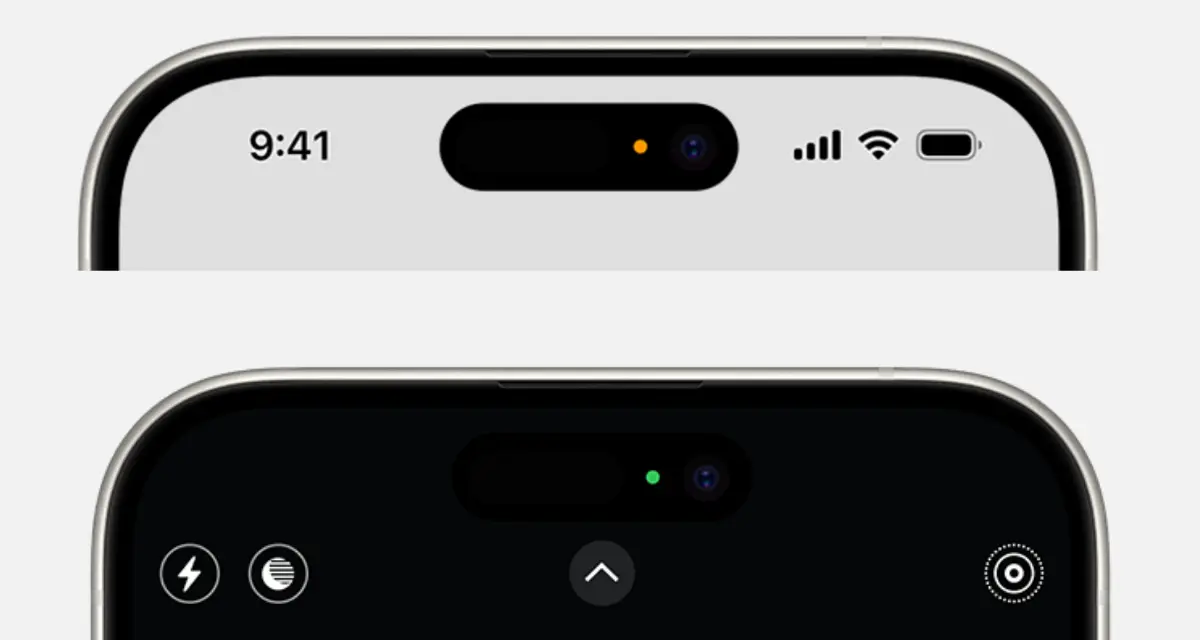
Apple ofrece diversas herramientas que te permitirán gestionar los accesos de las aplicaciones, mismos que son indicadores visuales que funcionan en tiempo real para mostrarte la actividad de tu celular.
Si recientemente apareció en tu celular algún icono nuevo, o que no habías notado antes, y no conoces su significado, no te preocupes. A continuación, te compartimos qué significa el punto naranja o verde en tu iPhone.

Significado del punto naranja y verde en la pantalla del iPhone
Si en tu iPhone has visto un pequeño punto cerca de la parte superior de la pantalla, pueden tratarse de indicadores de privacidad, por ejemplo:
- Punto naranja: significa que una aplicación está usando el micrófono, puede ser al hacer una llamada telefónica, grabar una nota de voz, usar un asistente de voz como Siri o una aplicación que necesite escuchar el sonido.
- Punto verde: significa que una aplicación está usando la cámara, como al grabar un video, hacer una videollamada con FaceTime o WhatsApp, tomar una foto en una red social, etc.
Estos indicadores están ahí para mantenerte informado siempre de que tu micrófono o cámara están activos.
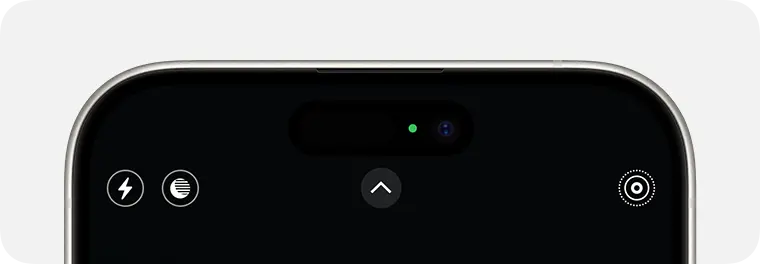
¿Cómo saber qué aplicaciones están usando el micrófono y la cámara en un iPhone?
Si no eres consciente de qué aplicación está haciendo uso de tu cámara o micrófono, puedes consultarlo en los ajustes del sistema de la siguiente manera:
- Ve a Ajustes > Privacidad y seguridad.
- Toca en Informe de Privacidad de Apps.
- Desplázate hasta la sección Acceso a datos y sensores.
- Aquí podrás ver un registro detallado de todas las aplicaciones y cuándo han accedido a la cámara, el micrófono, la ubicación, los contactos y otros datos de tu iPhone.
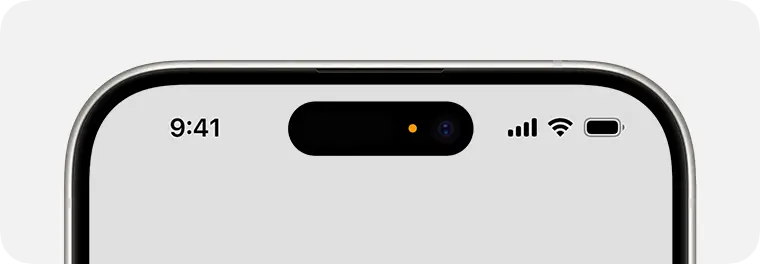
Administrar el acceso a cámara y micrófono en iPhone
En caso de que quieras determinar qué aplicaciones pueden tener acceso a tu micrófono y cámara, puedes hacer lo siguiente:
- Ve a la aplicación Ajustes en tu iPhone.
- Toca Privacidad y seguridad.
- Desplázate hacia abajo y selecciona Cámara o Micrófono.
- Verás una lista de todas las aplicaciones que han solicitado o tienen acceso a esa función.
- Puedes activar o desactivar el interruptor que se encuentra junto a cada aplicación para otorgarle o revocarle el permiso de acceso.












